
Se despois de crear o "Home Group" dás conta de que non o necesitas, porque queres configurar a rede dun xeito lixeiramente diferente, non dubides en eliminar.
Como eliminar "Grupo de inicio"
Non podes eliminar o Grupo de inicio, pero desaparecerá en canto saian todos os dispositivos. A continuación móstranse os pasos para axudarche a saír do grupo.
Saíndo do grupo Home
- No menú "Inicio" aberto "Panel de control".
- Selecciona elemento "Ver o estado e as tarefas da rede" da sección "Rede e Internet".
- Na sección Ver redes activas fai clic na liña "Conectado".
- Nas propiedades do grupo abertas, seleccione "Deixar o grupo de casa".
- Verás un aviso estándar. Agora aínda podes cambiar de opinión e non saír nin cambiar a configuración de acceso. Para deixar un grupo, fai clic "Saír do grupo de casa".
- Agarde o proceso para completar e faga clic Feito.
- Despois de repetir este procedemento en todos os ordenadores, verá unha xanela cunha mensaxe sobre a ausencia dun "grupo de casa" e unha proposta para crealo.
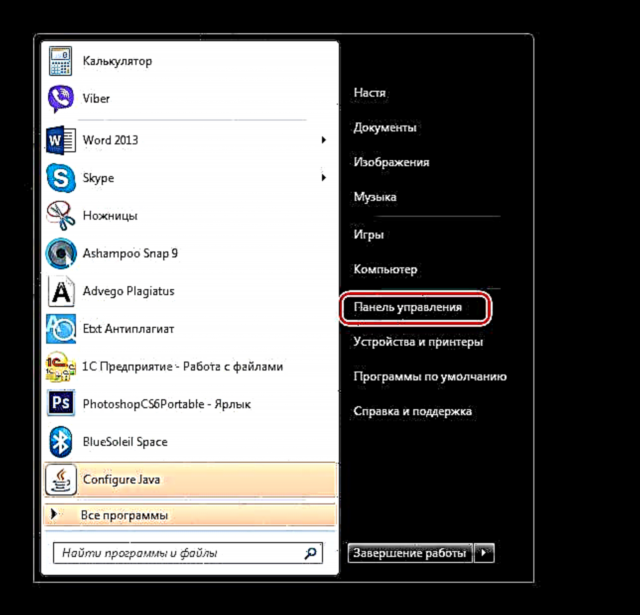


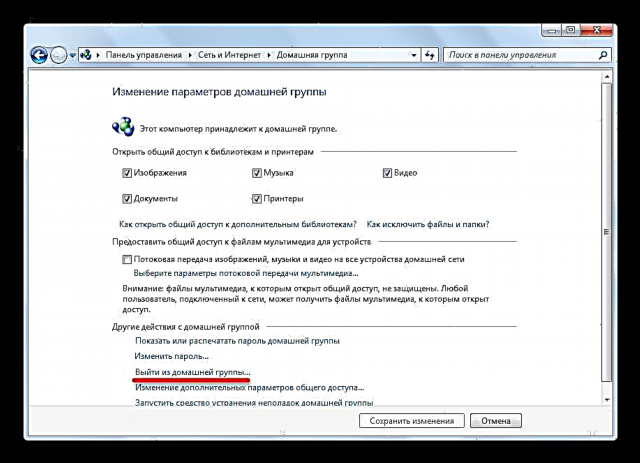
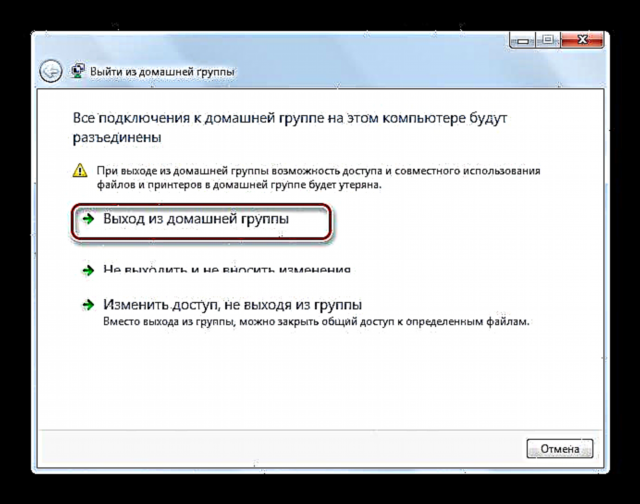


Apagado do servizo
Despois de eliminar o Grupo de inicio, os seus servizos continuarán funcionando activamente en segundo plano e a icona do Grupo Home estará visible no Panel de navegación. Por iso, recomendamos deshabilitalas.

- Para iso, busca no menú "Inicio" entrar "Servizos" ou "Servizos".
- Na xanela que aparece "Servizos" selecciona Provedor de grupos do fogar e fai clic en Servizo de parada.
- Despois necesitas editar a configuración do servizo para que non comece de forma independente cando se inicia Windows. Para iso, faga dobre clic no nome, abrirase unha xanela "Propiedades". Na gráfica "Tipo de inicio" selecciona elementoDesconectado.
- Seguinte clic "Solicitar" e Ben.
- Na xanela "Servizos" vai a "Home escoitante do grupo".
- Faga dobre clic nel. En "Propiedades" selecciona opción Desconectado. Faga clic "Solicitar" e Ben.
- Aberto "Explorador"para asegurarse de que a icona do Grupo Home desapareceu.
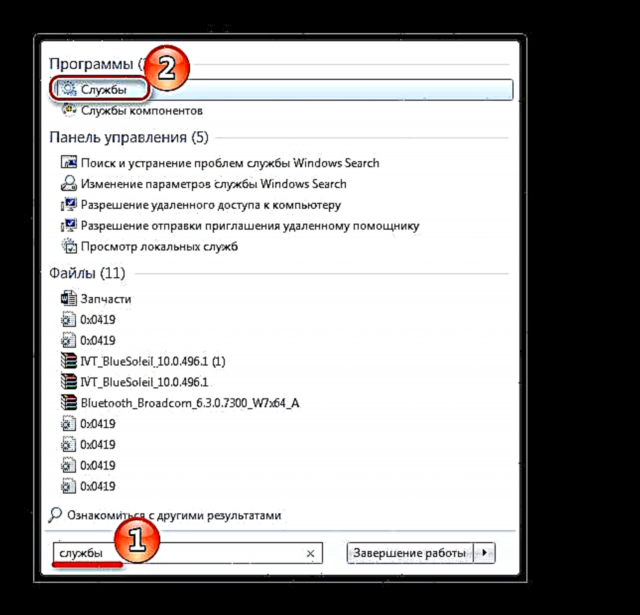



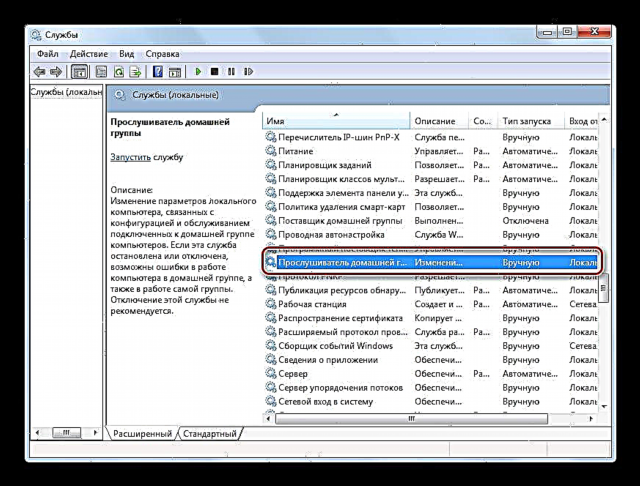


Eliminar unha icona do explorador
Se non quere desactivar o servizo, pero non quere ver a icona Home Group no Explorer, pode borralo a través do rexistro.
- Para abrir o rexistro, escriba na barra de busca regedit.
- Ábrese a xanela que necesitamos. Debe ir á sección:
- Agora é preciso ter acceso completo a esta sección, xa que mesmo o Administrador non ten os dereitos suficientes. Fai clic co botón dereito do rato no cartafol ShellFolder e no menú contextual vai a "Permisos".
- Resaltar Grupo "Administradores" e marque a caixa Acceso completo. Confirma as túas accións facendo clic "Solicitar" e Ben.
- Volver á nosa carpeta ShellFolder. Na columna "Nome" atopar a liña "Atributos" e faga dobre clic nel.
- Na xanela que apareza, cambie o valor a
b094010ce fai clic Ben.

HKEY_CLASSES_ROOT CLSID {B4FB3F98-C1EA-428d-A78A-D1F5659CBA93} ShellFolder

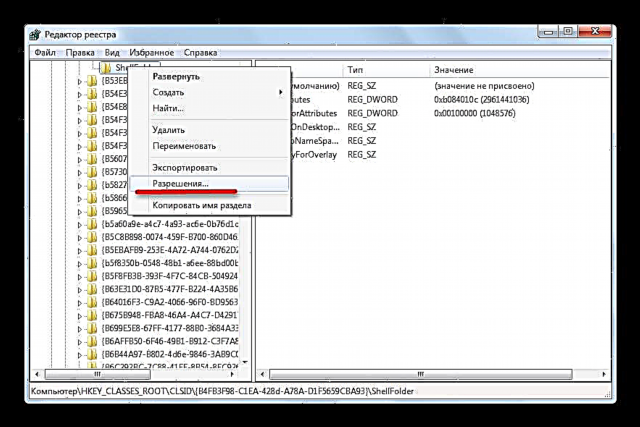
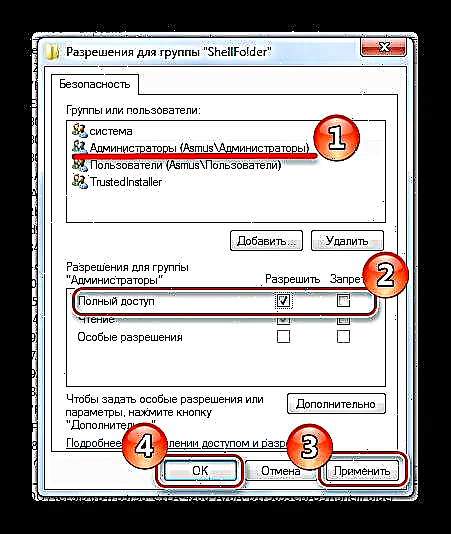
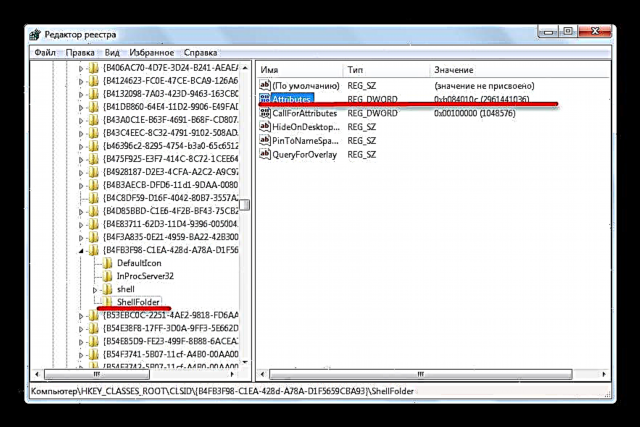

Para que as modificacións teñan efecto, reinicie o ordenador ou desconéctate.
Conclusión
Como podes ver, eliminar o "Home Group" é un proceso bastante sinxelo que non require moito tempo. Hai varios xeitos de resolver o problema: elimina a icona, elimina o propio Grupo de inicio ou desactiva o servizo para desfacerse completamente desta función. Coa axuda das nosas instrucións, afrontará esta tarefa en só un par de minutos.











